Les 10 meilleurs éditeurs de photos gratuits pour Mac
Il est indéniable que le meilleur Mac les éditeurs de photos sur le marché sont associés à des étiquettes de prix assez élevées et à la plupart des options gratuites que vous trouverez sur le Magasin d'applications sont principalement destinés à habiller vos photos pour les médias sociaux.
Si vous voulez un peu plus de flexibilité et de fonctionnalités, nous avons compilé une liste des meilleurs éditeurs de photos gratuits pour Mac, des plus basiques aux options décentes de l'App Store, en passant par des éditeurs plus puissants que vous ne trouverez pas sur l'App Boutique.
Chaque éditeur de photos de cette liste est totalement gratuit. Il existe de nombreux excellents éditeurs de photos Mac premium qui offrent une sorte d'essai gratuit, comme Luminar, Photoshop Elements et Affinity Photo, mais ils ne sont pas réellement gratuits.
01
de 10
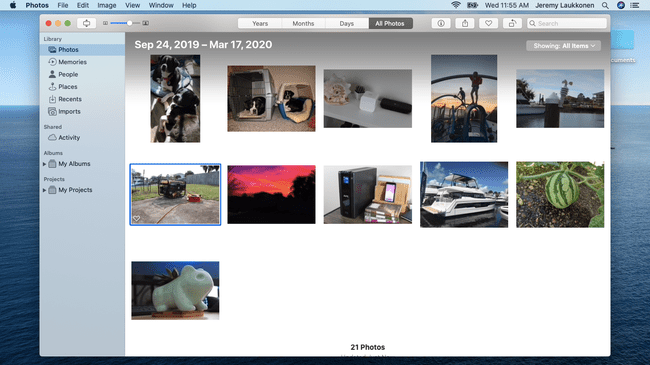
Ce que nous aimons
Vous l'avez déjà
C'est vraiment facile à utiliser
Intégré à iCloud
Ce que nous n'aimons pas
Capacités extrêmement limitées
Mieux pour organiser que pour éditer
Les filtres sont assez basiques
Cette application gratuite est préinstallée sur chaque Mac, c'est donc le point de départ naturel si vous recherchez un éditeur de photos gratuit qui fonctionne sur macOS. Il fait un très bon travail en termes de recherche et d'aide à l'organisation de vos photos, avec iCloud l'intégration et de nombreuses options personnalisées, mais la partie éditeur de photos fait cruellement défaut.
Bien que l'application Photos soit assez bonne pour gérer les tâches d'édition de base et occasionnelles, vous voudrez regarder ailleurs si vous êtes sérieux au sujet de votre photographie ou si vous voulez plus que les options très basiques que vous obtenez ici.
02
de 10
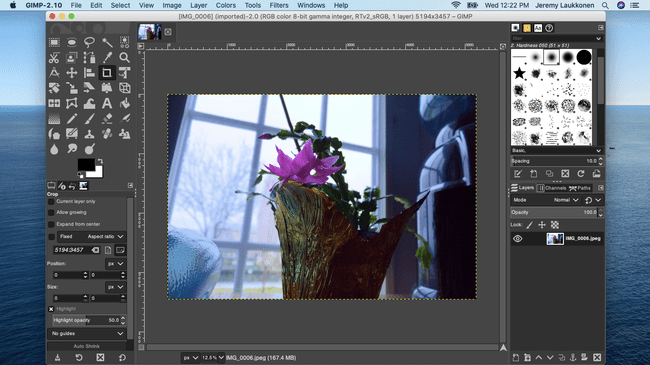
Ce que nous aimons
Fonctionnalité de type Photoshop gratuite
Des tonnes d'options et de fonctionnalités
Ce que nous n'aimons pas
Peut être déroutant et peu intuitif si vous êtes habitué à Photoshop
Charge très lente sur certains matériels
Pas de prise en charge CMJN
GIMP est essentiellement une alternative gratuite à Photoshop, ce qui en fait un outil puissant pour votre arsenal d'édition d'images. La règle générale est que si vous pouvez le faire dans Photoshop, vous pouvez probablement le faire dans GIMP. Il y a des exceptions, et certaines tâches sont vraiment faciles dans Photoshop tout en étant extrêmement compliquées dans GIMP, mais c'est toujours l'une des seules applications de retouche d'image gratuites indispensables.
Le plus gros argument en faveur de GIMP est qu'il fournit gratuitement des fonctionnalités de type Photoshop, tandis que le plus gros problème est que l'interface est archaïque et souvent déroutante. Bien qu'il soit assez facile d'acquérir les bases, vous devrez rechercher des didacticiels en ligne pour effectuer des tâches plus complexes.
L'autre problème avec GIMP est qu'il ne prend pas en charge CMJN, alors gardez cela à l'esprit si vous devez effectuer des travaux d'impression.
03
de 10

Ce que nous aimons
Bonne retouche d'image de base
Interface utilisateur attrayante
Facile à prendre et à utiliser
Ce que nous n'aimons pas
Manque de fonctionnalités avancées
Construit sur la technologie de GIMP, mais manquant de nombreuses fonctionnalités de GIMP
Seashore est une excellente alternative gratuite à GIMP si vous n'êtes pas un fan de l'interface archaïque et déroutante de GIMP, et si vous n'avez pas besoin de certaines des fonctionnalités les plus avancées de GIMP. Cette application est en fait construite sur le même code que GIMP, mais elle utilise le framework Cocoa d'Apple pour fournir une interface utilisateur beaucoup plus attrayante qui est également plus facile à prendre en main et à utiliser.
Puisqu'il s'agit essentiellement d'une forme reconditionnée et distillée de GIMP, ses capacités d'édition d'images sont assez basiques, mais vous avez toujours accès à des outils tels que plusieurs calques, du texte et des coups de pinceau qui manquent à la plupart des éditions d'images gratuites applications.
Cette application vaut vraiment le détour si GIMP vous donne des maux de tête, mais GIMP vaut vraiment la peine d'être appris si Photoshop ne fait pas partie de votre budget et que vous êtes sérieux au sujet de l'édition d'images.
04
de 10
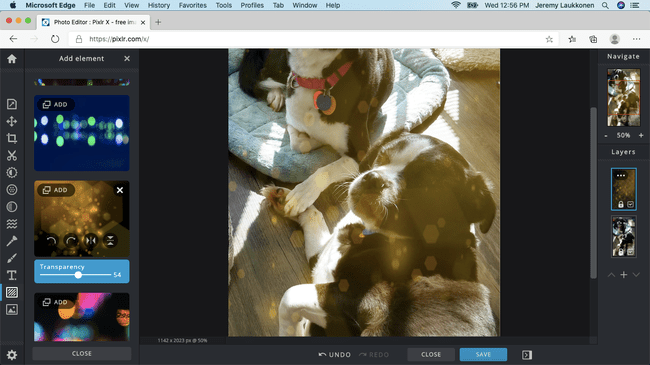
Ce que nous aimons
Basé sur le Web
Performances rapides
Vraiment facile à utiliser
Ce que nous n'aimons pas
Manque de fonctionnalités avancées
Mauvais remplacement pour Pixlr Editor
Nécessite une connexion Internet
Pixlr X est la seule application Web de notre liste, mais elle vaut vraiment le détour. Cet outil gratuit fournit des outils automatisés qui permettent aux débutants de s'y plonger très facilement. Comme il est basé sur le Web, vous n'avez même pas besoin de télécharger et d'installer quoi que ce soit, rendez-vous simplement sur le site Web et commencez à éditer.
Pixlr propose un certain nombre d'applications Web différentes en plus de Pixlr X, y compris un clone de Photoshop appelé Pixlr Editor, qui a été abandonné. Pixlr X est un mauvais remplacement pour Pixlr Editor, mais il est utile pour les tâches de retouche photo de base.
Le principal inconvénient de Pixlr X est qu'il nécessite une connexion Internet pour être utilisé. Étant basé sur le Web, il est très facile de commencer à utiliser, mais cela en fait également un mauvais choix si vous avez besoin de quelque chose qui fonctionnera même lorsque vous n'avez pas de connexion Internet.
05
de 10
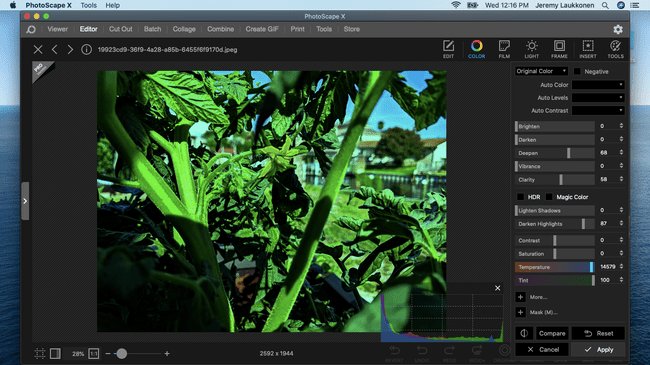
Ce que nous aimons
Interface conviviale
Beaucoup de vidéos tutorielles
Fonctionne avec les fichiers RAW
Ce que nous n'aimons pas
Certaines fonctionnalités verrouillées derrière la version pro
Version Pro non disponible sur Mac
Photoscape X est une application d'édition d'images gratuite qui regroupe de nombreuses options et fonctionnalités intéressantes dans un produit convivial. Il n'est pas aussi avancé que des applications comme Darktable ou RawTherapee, mais il a les mêmes capacités de base pour travailler avec fichiers RAW et développer virtuellement vos photos pour les améliorer.
Si votre appareil photo peut prendre des photos en RAW, et que vous ne l'avez jamais fait auparavant, Photoscape X est un excellent point de départ. L'application est vraiment facile à comprendre, avec de simples curseurs clairement étiquetés, et vous pouvez voir vos modifications en temps réel sans avoir besoin d'avoir une compréhension approfondie de ce que vous faites.
Vous trouverez également une tonne de didacticiels vidéo sur le site officiel de Photoscape X, ce qui est utile si vous essayez d'obtenir un effet spécifique ou de résoudre un problème particulier avec une photo.
06
de 10
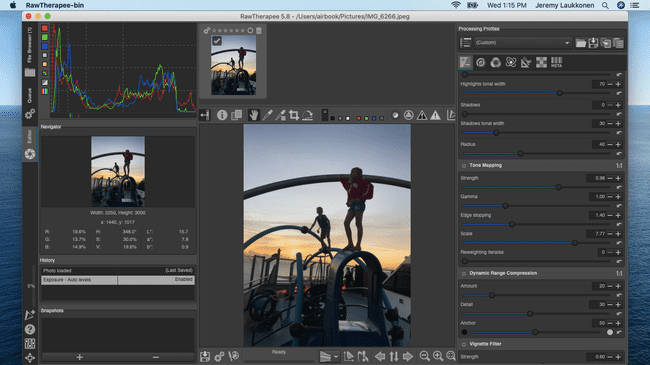
Ce que nous aimons
Fonctionne avec les fichiers RAW
Facile à prendre en main et à apprendre
Bons outils d'édition par lots
Ce que nous n'aimons pas
Les outils et options d'édition ne sont pas aussi bons que certains concurrents
Mauvais outils d'organisation
Interface encombrée
Cette application de retouche d'image gratuite est la plus proche de Lightroom d'Adobe sans payer. Il offre la plupart des mêmes fonctionnalités, y compris la possibilité de travailler avec des fichiers RAW, une édition non destructive et des options d'édition profondes et puissantes.
Le hic, c'est que RawTherapee n'est pas aussi convivial que Lightroom. L'interface ressemble à Lightroom en surface, mais elle est encombrée et mal pensée et il peut être extrêmement difficile de comprendre comment effectuer certaines tâches sans se tourner vers un Didacticiel.
Si vous pouvez dépasser l'interface et consacrer du temps à l'apprentissage de l'application, RawTherapee offre un contrôle approfondi sur vos photos RAW, y compris des capacités de correction des couleurs vraiment fantastiques. Celui-ci n'est certainement pas pour les débutants, mais cela vaut la peine d'être appris si vous êtes sérieux au sujet de votre photographie et que vous n'avez pas de place dans le budget de Lightroom.
07
de 10

Ce que nous aimons
Beaucoup d'outils et d'options
Le mode de comparaison vous permet de voir vos modifications
Vous permet de créer vos propres filtres
Ce que nous n'aimons pas
Ne prend pas en charge les fichiers RAW.
Fonctionnalités avancées verrouillées derrière la version pro
Polarr est une alternative gratuite à Lightroom qui est vraiment facile à prendre en main et avec laquelle commencer à jouer. La version gratuite comprend tous les outils et options dont vous avez besoin pour perfectionner vos photos, y compris les réglages de couleur, de lumière et de détail, les courbes, les tons, etc. Vous pouvez également appliquer un certain nombre de filtres gratuits et même créer les vôtres.
Le principal problème avec cette application est qu'elle ne prend pas en charge les fichiers RAW et qu'elle manque de certaines des fonctionnalités avancées de Lightroom et même d'alternatives gratuites comme RawTherapee. Vous pouvez ajouter de nombreuses fonctionnalités, y compris la prise en charge RAW, en payant des frais mensuels, mais à ce stade, vous feriez mieux de Lightroom.
Si vous ne photographiez pas en RAW, mais que vous souhaitez commencer à jouer avec un éditeur d'images plus avancé, c'est un excellent point de départ.
08
de 10

Ce que nous aimons
Beaucoup d'ajustements et de réglages
Comprend des filtres intelligents et des effets
Convertisseur RAW intégré
Ce que nous n'aimons pas
Fonctionnalités avancées manquantes
Certaines fonctionnalités verrouillées derrière la version payante
Annonces en version gratuite
Fotor est une application d'édition d'images gratuite capable de convertir des fichiers RAW et dotée d'une interface très facile à comprendre et à utiliser. Il n'a pas certaines des fonctionnalités et options les plus avancées que vous obtenez d'applications similaires comme Lightroom, et certaines de ses fonctionnalités sont verrouillées derrière une version payante, la version gratuite est plus que suffisante pour tout amateur ou débutant photographe.
Cette application est un peu plus avancée que des alternatives comme Polarr qui ne prennent pas en charge RAW, mais elle est à la traîne par rapport à des concurrents comme Darktable et RawTherapee en termes de fonctionnalités. Cela le place dans un bon endroit comme un tremplin facile à comprendre si vous venez de commencer à filmer en RAW mais que vous n'avez pas le temps ou l'envie d'apprendre une application plus compliquée.
09
de 10
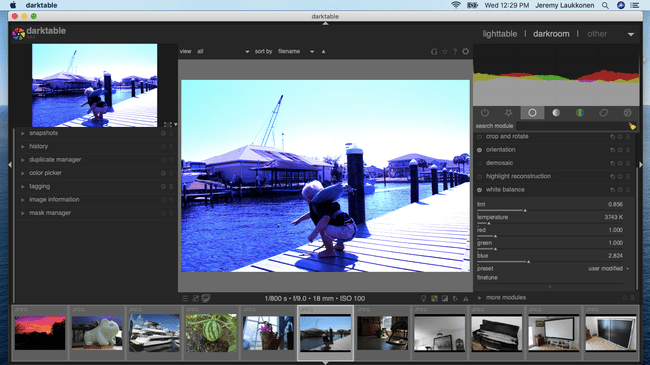
Ce que nous aimons
Fonctionne avec les fichiers RAW
Édition non destructive
Ensemble de fonctionnalités similaires à Lightroom
Ce que nous n'aimons pas
Performances lentes par rapport à des applications similaires
Interface trop compliquée
Difficile à prendre en main et à apprendre
Darktable est une alternative gratuite fantastique à Adobe Lightroom, ce qui en fait une excellente option si vous cherchez à faire passer votre retouche photo au niveau supérieur sans un gros investissement monétaire.
Si vous avez un appareil photo capable de prendre des photos en RAW, vous pouvez utiliser cette application pour développer vos photos de manière non destructive en utilisant une table lumineuse virtuelle et une chambre noire, en ajustant divers paramètres et en appliquant des effets sans modifier l'original photo.
Le plus gros problème avec cette application est qu'elle est vraiment compliquée, vous devrez donc creuser dans des tutoriels en ligne et consacrer beaucoup de temps si vous voulez en tirer le meilleur parti. L'application semble également fonctionner un peu plus lentement que des concurrents comme RawTherapee et Lightroom.
10
de 10

Ce que nous aimons
De bons outils d'organisation
Beaucoup d'options et de réglages
Excellente correction des couleurs
Ce que nous n'aimons pas
Contrôles et interface quelque peu déroutants
Fonctionnalité d'édition limitée dans la version gratuite
Pas de support RAW dans la version gratuite
Picktorial est une application d'édition d'images dans la veine de Lightroom qui comprend d'excellents outils d'organisation et permet une édition non destructive à l'aide de fichiers RAW, mais uniquement dans la version payante. Dans la version gratuite, vous êtes limité à JPEG.
Avec des fonctionnalités avancées comme une visionneuse d'assistant divisée qui vous permet de voir une image agrandie et agrandie à en même temps, ce serait un concurrent sérieux s'il n'y avait pas le fait que la version gratuite est sévèrement ischio-jambiers.
Si vous optez pour la version gratuite de Picktorial, vous êtes limité à deux ajustements locaux par JPEG, ce qui risque de restreindre votre style dans votre quête pour perfectionner vos photos. Vous pouvez lever cette limitation draconienne en payant pour la version payante, mais à ce stade, vous devez considérer si une alternative gratuite comme Darktable suffirait, ou s'il vaudrait mieux payer pour quelque chose comme Lighroom.
